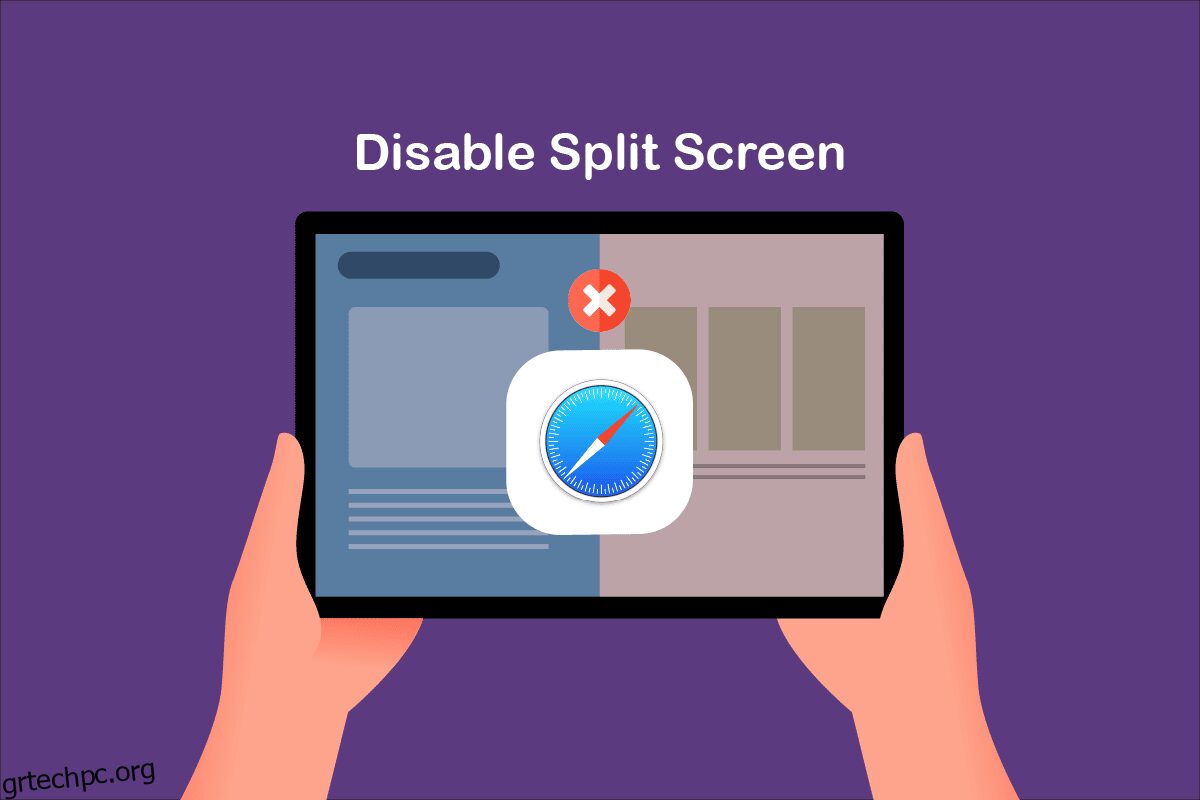Αναρωτιέστε πώς να απενεργοποιήσετε την προβολή διαίρεσης οθόνης στο Safari στο iPad; Εχετε έρθει στο σωστό μέρος! Η δυνατότητα διαχωρισμού οθόνης στο λειτουργικό σύστημα iPad επιτρέπει στον χρήστη να εκτελεί πολλαπλές εργασίες μεταξύ διαφορετικών εφαρμογών ταυτόχρονα. Στο Safari, η δυνατότητα διαχωρισμού οθόνης είναι μια εκπληκτική επιλογή που σας επιτρέπει να περιηγείστε σε δύο διαφορετικές ιστοσελίδες ταυτόχρονα αλλά με μικρότερο χώρο οθόνης. Μπορείτε εύκολα να ενεργοποιήσετε αυτήν τη δυνατότητα πολλαπλών παραθύρων στη συσκευή σας iOS. Συνεχίστε την ανάγνωση για να απενεργοποιήσετε τη διαίρεση οθόνης στο Safari.
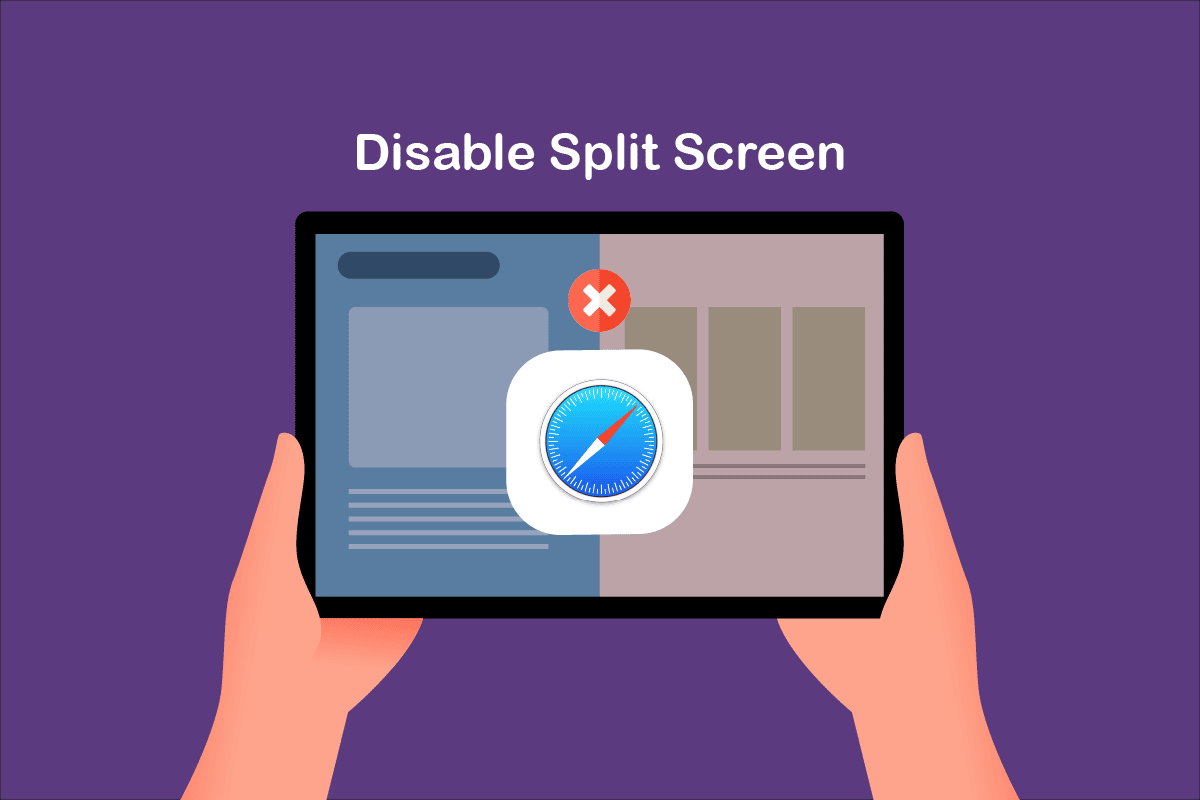
Πίνακας περιεχομένων
Πώς να απενεργοποιήσετε τη διαίρεση οθόνης στο Safari
Για όσους δεν ξέρουν πώς να ανοίγουν διαχωρισμένη οθόνη στο Safari σε iPad ή Macbook, παραθέτουμε τα παρακάτω βήματα:
Επιλογή 1: Μέσω του κουμπιού των Windows
Πατήστε παρατεταμένα το κουμπί Παράθυρο και επιλέξτε Νέο παράθυρο στη διαίρεση προβολής.
Επιλογή 2: Χρησιμοποιήστε το κουμπί Mutitasking
Μπορείτε να χρησιμοποιήσετε το κουμπί πολλαπλών εργασιών (…) που βρίσκεται στο επάνω μέρος της οθόνης. Στη συνέχεια, επιλέξτε:
-
Παράθυρο πλακιδίων στα αριστερά της οθόνης ή,
- Παράθυρο πλακιδίων στα δεξιά της οθόνης
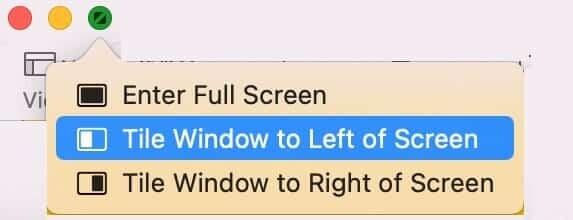
Επιλογή 3: Μπορείτε επίσης να σύρετε και να αποθέσετε τον σύνδεσμο στη δεξιά ή την αριστερή άκρη της οθόνης.
Μάντεψε? Εάν ενεργοποιήσατε κατά λάθος τη διαίρεση της οθόνης στη μέση ενός ενδιαφέροντος βίντεο πλήρους οθόνης, αυτό θα ήταν πραγματικά απογοητευτικό. Για όσους θέλουν να απενεργοποιήσουν την προβολή διαίρεσης οθόνης στο Safari στο iPad, φέρνουμε έναν καταπληκτικό οδηγό που θα σας βοηθήσει να μάθετε το ίδιο. Τα βήματα είναι πολύ απλά και εύκολα στην εφαρμογή. Ακολουθήστε τα με την ίδια σειρά για να επιτύχετε τα καλύτερα αποτελέσματα. Συνέχισε να διαβάζεις!
Σημείωση: οι εκδόσεις macOS/iOS ενδέχεται να μην έχουν τις ίδιες επιλογές ρυθμίσεων και μπορεί να διαφέρουν. Επομένως, βεβαιωθείτε για τις σωστές ρυθμίσεις πριν αλλάξετε οποιαδήποτε. Τα εν λόγω βήματα πραγματοποιήθηκαν σε iPadOS 15.1 & macOS big sur.
Αυτή είναι μια απλή αλλά αποτελεσματική μέθοδος για να απενεργοποιήσετε την προβολή διαχωρισμένης οθόνης στο Safari σε συσκευές iPad. Παρόλο που δεν είναι μια απλή μέθοδος απενεργοποίησης της δυνατότητας διαίρεσης οθόνης, εάν θέλετε να μάθετε πώς να απαλλαγείτε από τη διαίρεση οθόνης στο iPad χωρίς καμία ταλαιπωρία.
1Α. Σύρετε προς τα πάνω από το κάτω μέρος για να ανοίξετε την οθόνη Πρόσφατες εφαρμογές στο iPad/Macbook σας.
1Β. Ανοίξτε το μενού Apple > Πρόσφατα στοιχεία, όπως φαίνεται, στη συσκευή σας macOS.
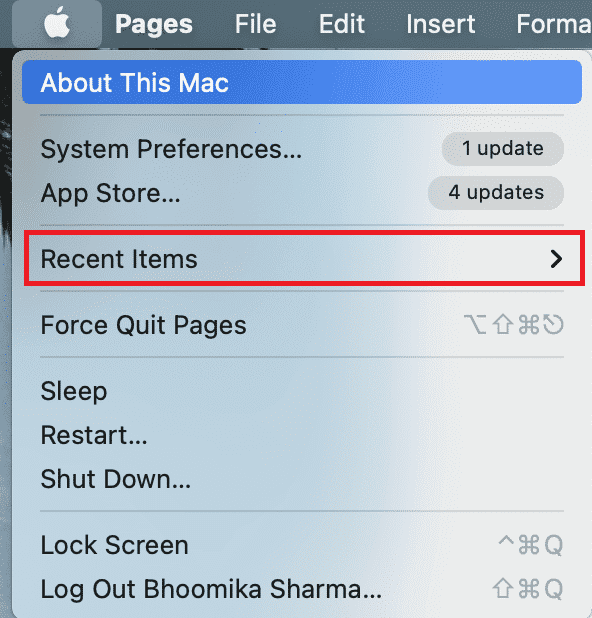
2. Στη συνέχεια, σύρετε προς τα πάνω στην καρτέλα που θέλετε να τερματίσετε στο Safari.
3Α. Επιλέξτε Κλείσιμο αυτής της καρτέλας
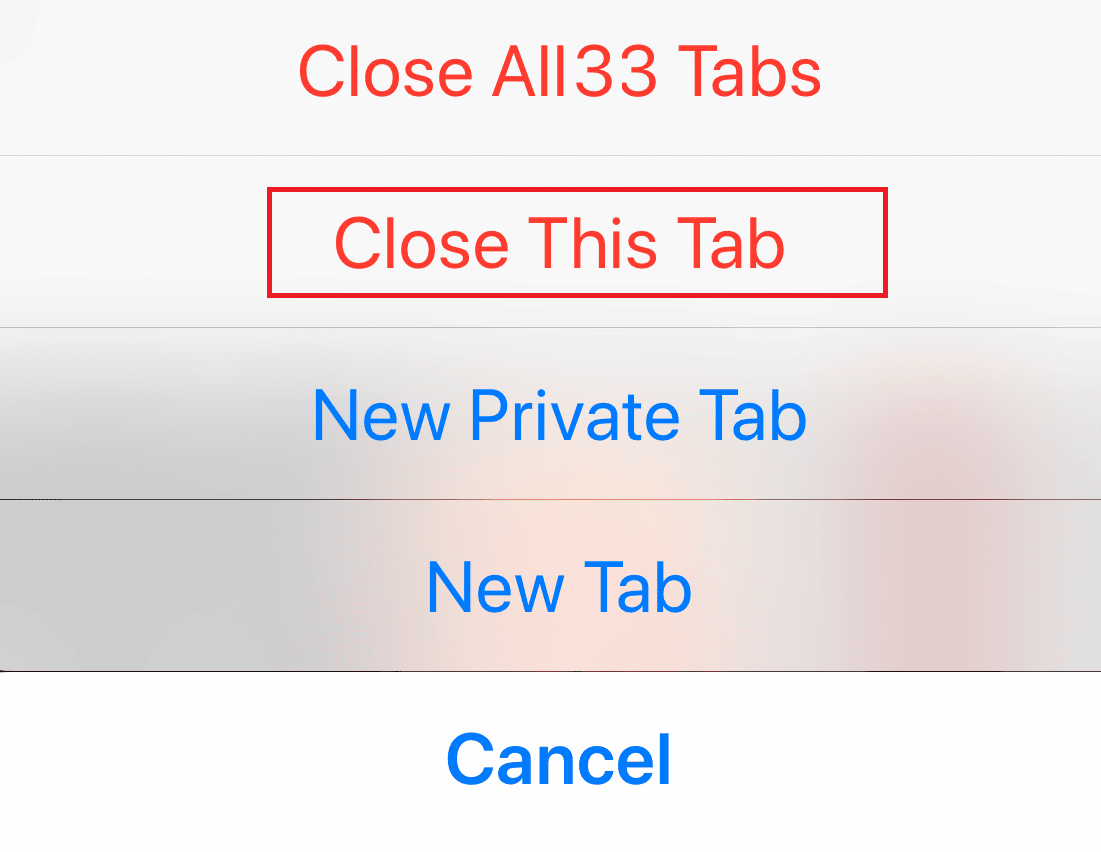
3Β. Εναλλακτικά, πατήστε το κουμπί Κλείσιμο ![]() σε κάθε καρτέλα που θέλετε να αφαιρέσετε.
σε κάθε καρτέλα που θέλετε να αφαιρέσετε.
Στη συνέχεια, ξεκινήστε το Safari και ελέγξτε αν ανοίγει σε ένα μόνο παράθυρο πλήρους οθόνης.
Σημείωση: Μπορείτε επίσης να κλείσετε όλες τις καρτέλες πατώντας Κλείσιμο όλων [n] Καρτέλες.
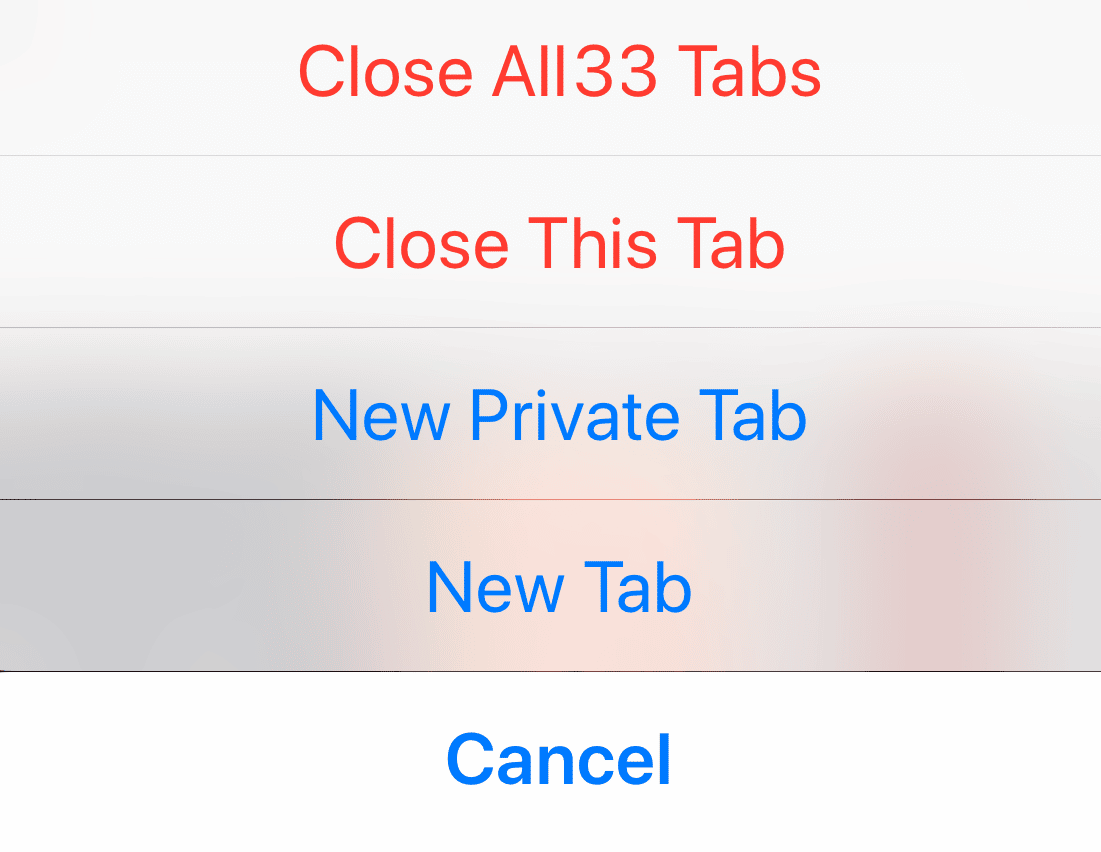
Μέθοδος 2: Μέσω κουμπιών πολλαπλών εργασιών
Αυτός είναι ένας άλλος απλός τρόπος για να απενεργοποιήσετε την προβολή διαίρεσης οθόνης στο Safari στο iPad με τη βοήθεια κουμπιών πολλαπλών εργασιών. Ακολουθήστε τις παρακάτω οδηγίες για να απενεργοποιήσετε τη διαίρεση οθόνης.
1. Τοποθετήστε το iPad σας σε κατακόρυφη ή οριζόντια λειτουργία και πατήστε το κουμπί Multitasking
2. Τώρα, πατήστε στην επιλογή Enter Full Screen που φαίνεται παρακάτω.
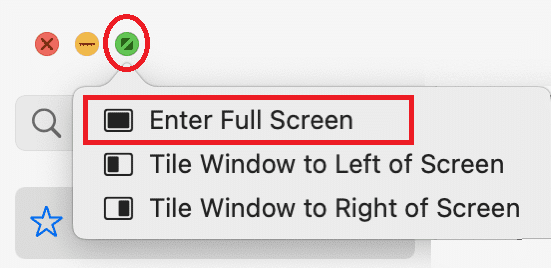
3. Τώρα, η άλλη καρτέλα θα κλείσει και μπορείτε να απολαύσετε το Safari σε κανονική προβολή τώρα.
Μέθοδος 3: Σύρετε το διαχωριστικό προβολής διαχωρισμού στο iPad
Όταν χρησιμοποιείτε το iPad σας σε προβολή διαιρεμένης οθόνης, χρησιμοποιώντας το διαχωριστικό διαχωρισμού προβολής, μπορείτε να δείτε τις δύο οθόνες να χωρίζονται από μια γραμμή. Αυτή η γραμμή μπορεί να χρησιμοποιηθεί για να αλλάξετε το μέγεθος της οθόνης ανάλογα με την άνεσή σας.
- Εάν θέλετε η δεξιά καρτέλα σας σε πλήρη οθόνη, σύρετε το Διαιρέτη προβολής διαχωρισμού κατευθείαν προς τα αριστερά.
- Εάν θέλετε η αριστερή σας καρτέλα σε πλήρη οθόνη, σύρετέ την προς τα δεξιά.
Ακολουθούν τα βήματα για την απενεργοποίηση της διαίρεσης οθόνης στο Safari με χρήση του διαιρέτη διαίρεσης προβολής μεταφοράς στο iPad.
1. Πατήστε το Διαιρέτη προβολής διαχωρισμού στο κέντρο της οθόνης που χωρίζει την οθόνη.
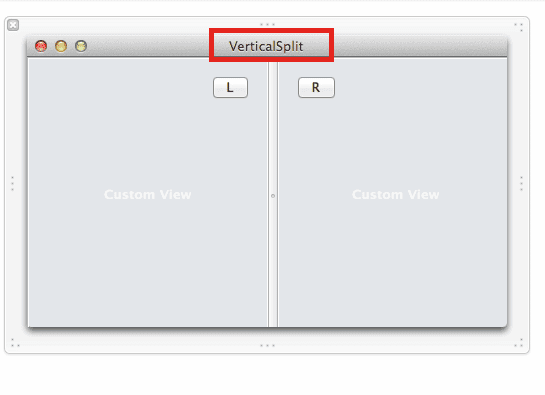
2. Σύρετε το διαχωριστικό Split View σύμφωνα με τις προτιμήσεις σας μέχρι να κλείσει τελείως η άλλη εφαρμογή.
Μέθοδος 4: Συγχώνευση όλων των Windows στο iPad
Αυτός είναι ένας άλλος απλός τρόπος που σας βοηθά να μάθετε πώς να απαλλαγείτε από τη διαίρεση της οθόνης στο iPad συγχωνεύοντας όλα τα παράθυρα που είναι ανοιχτά αυτήν τη στιγμή. Εάν το κάνετε, όλα τα παράθυρα θα συγχωνευθούν σε ένα μόνο παράθυρο και έτσι μπορείτε να μεταβείτε στην εφαρμογή όποια θέλετε χειροκίνητα. Εδώ είναι πώς το κάνετε.
1Α. Πατήστε και κρατήστε πατημένο το κουμπί του παραθύρου ![]() στη δεξιά γωνία σε οποιαδήποτε από τις ανοιχτές καρτέλες.
στη δεξιά γωνία σε οποιαδήποτε από τις ανοιχτές καρτέλες.
1Β. Ή, επιλέξτε την επιλογή Παράθυρο από τη γραμμή μενού.
2. Στο νέο μενού που εμφανίζεται, πατήστε Συγχώνευση όλων των Windows.
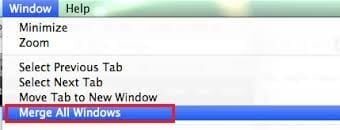
Αυτό θα κλείσει τη διαίρεση της οθόνης και όλες οι καρτέλες θα συγχωνευτούν μεταξύ τους.
Μέθοδος 5: Επικοινωνήστε με την Υποστήριξη της Apple
Εάν εξακολουθείτε να μην μπορείτε να απενεργοποιήσετε την προβολή διαίρεσης οθόνης στο Safari στο iPad, μπορείτε να επικοινωνήσετε με την Ομάδα Υποστήριξης της Apple μέσω του επίσημου ιστότοπού της ή να επισκεφτείτε την Apple Care για περαιτέρω βοήθεια. Η ομάδα υποστήριξης είναι εξαιρετικά χρήσιμη και ανταποκρίνεται. Επομένως, θα πρέπει να ξέρετε πώς να απαλλαγείτε από τη διαίρεση της οθόνης στο iPad, σε χρόνο μηδέν.
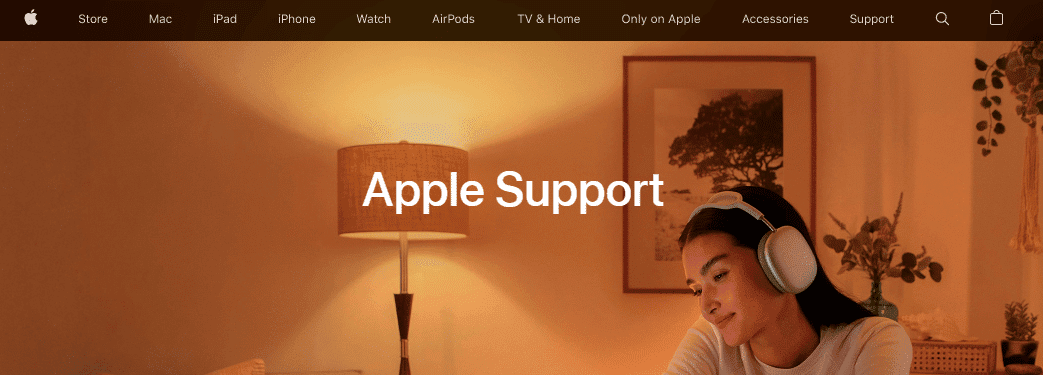
Επαγγελματική συμβουλή: Πώς να αποτρέψετε το τυχαίο άνοιγμα της διαίρεσης οθόνης
Αν αναρωτιέστε πώς να απαλλαγείτε από τη διαίρεση της οθόνης στο iPad κατά την περιήγησή σας στο Safari, ο πιο απλός τρόπος είναι να αποφύγετε την τυχαία ενεργοποίηση της λειτουργίας. Σημειώστε πάντα το κουμπί με τρεις κουκκίδες στο μεσαίο επάνω μέρος της οθόνης. Εάν πατήσετε ή σύρετε κατά λάθος αυτό το κουμπί, το μέγεθος και η προβολή του παραθύρου σας θα αλλάξουν. Επομένως, να είστε προσεκτικοί όταν χειρίζεστε το κουμπί διαίρεσης οθόνης.
***
Ελπίζουμε ότι αυτός ο οδηγός ήταν χρήσιμος και θα μπορούσατε να μάθετε πώς να απενεργοποιείτε τη διαίρεση οθόνης στο Safari σε iPad ή Macbook. Μη διστάσετε να επικοινωνήσετε μαζί μας με τις ερωτήσεις και τις προτάσεις σας μέσω της παρακάτω ενότητας σχολίων. Πείτε μας τι θέλετε να μάθετε για τη συνέχεια.